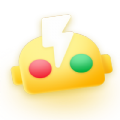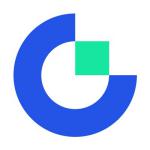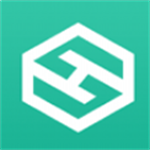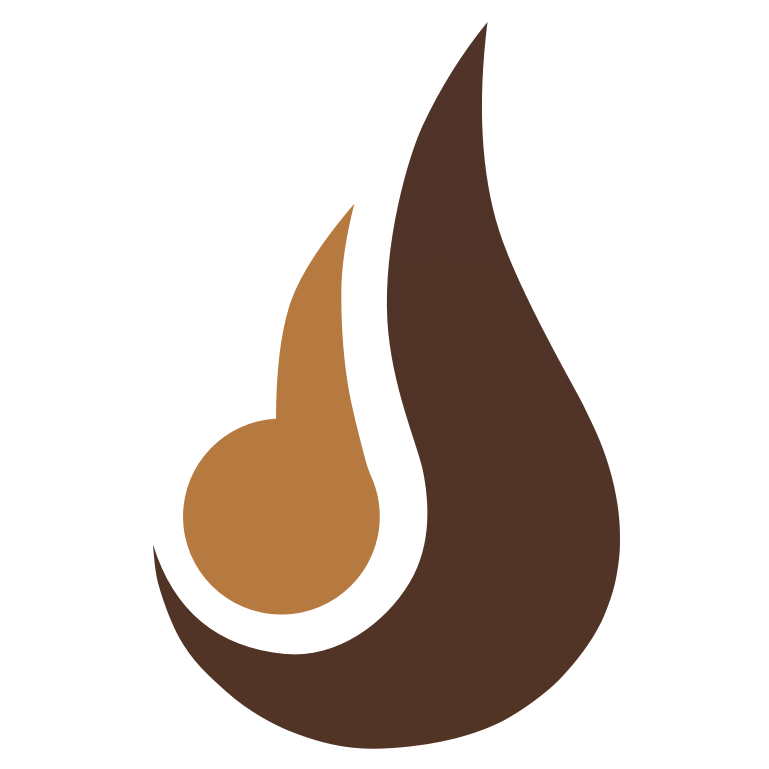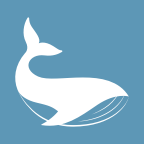联想电脑WIN10改WIN7方法,不会的,不妨进来看看
时间:2018-03-14 来源:互联网 浏览量:
前几期给大家分享了如何安装/重装系统的方法,也相信很多网友已经自己动手完成了。其中也有很多网友留言或私信我说,自己是联想品牌机,笔记本等等之类的电脑,不知道如何改系统,其实呢,这个问题是普遍存在的
因为品牌机的某些设置参数,不能让网友们通过简单的操作就可以完成重装或者改系统。亲俺点呢,主要是BIOS设置,和硬盘的分区格式,完成这两点,都可以用我之前写过的方法完成,WIN10改WIN7。那么小编今天就把这个方法详细写一遍,希望能帮到大家,喜欢的加关注!
首先电脑在开机时候快速按下F1进入BIOS设置画面(部分机型如按F1不能进入的请在官网查询)
1、按键盘上的方向键控制光标,按→将选择到"EXIT"
移动键盘上面的下方向键 ↓ 选择到 “OS Optimized Default“
点回车键,将Enable更改为Disabled”。(按键盘上的上方向键 ↑ 选择)
2、这时会弹出提示框,选择“Yes”,然后直接按回车键确认
3、按键盘上的F9键,选择“Yes”,然后按回车键确认;
4.移动方向键到Startup界面
选择CSM选项,按回车键,设置“CSM”为”Enabled”,按回车键(Enter)确认
5. 移动方向键选择到Boot tmode选项,按下回车出现设置,选择“Legacy Only,有的是Legacy first按回车确认;
6. 修改后的情况,如下图:7. 最后,按F10保存,出现保存对话框,选择“Yes”,按回车确认,保存退出,电脑将重新启动。
到这里win10改win7 BIOS设置部分就完成了。保存之后重启用U盘工具进PE系统,不会制作的看这个链接https://www.toutiao.com/i6530573858209006083/
下面就是更改硬盘分区格式了,win10系统默认的分区格式是GPT,我们需要修改成win7可以使用的MBR格式。
修改的工具是diskgenius,只要进入PE系统一般里面都默认带的有,打开diskgenius删除所有分区之后选中硬盘,然后在左上角找到找到【硬盘】菜单选项,选择里面的【转换分区表类型为MBR格式】。
设置好,要点击保存更改
之后再新建分区什么的就都是MBR格式的分区了,分区步骤如下图
分好区之后就可以安装WIN7系统了,具体的安装方法,请看我前面的文章,链接 https://www.toutiao.com/i6530573858209006083/
文章比较长,希望大家耐心阅读,谢谢!